Google Maps a longtemps eu une place sur l'écran d'accueil de mon iPhone et de mon iPad. Apple Maps n'a pas. Avec iOS 11, toutefois, j'ai déplacé Apple Maps vers le haut, non pas sur mon écran d'accueil principal, mais sur mon deuxième écran d'accueil. La raison? Les nouveaux goodies VR ajoutés à la fonctionnalité Flyover.
La fonctionnalité Flyover n’est pas nouvelle pour iOS 11, mais elle bénéficie de la plate-forme ARKit d’Apple, qui permet aux développeurs d’ajouter des effets AR et VR à leurs applications. Désormais, vous pouvez contrôler la fonctionnalité Flyover d’Apple Map en inclinant et en panoramique votre iPhone ou iPad et même en vous déplaçant avec lui.
Attends, c'est quoi Flyover?
Flyover vous emmène dans une visite 3D d'une ville ou d'un point de repère qui ressemble et se sent comme si vous la survoliez. Les nouveaux effets VR ajoutent vraiment à l'expérience.
Cool, où puis-je l'utiliser?
Flyover est disponible dans des centaines de villes à travers le monde et sur certains monuments de l'ouest des États-Unis. Vous pouvez voir la liste des emplacements pris en charge par Apple ici. En passant beaucoup trop de temps à jouer avec Flyover pour cet article, j'ai constaté que la plupart des points de repère de la liste ne vous permettaient pas de faire un survol. Je voulais vraiment voler autour de Devil's Tower, dans le comté de Wyo. Et descendre dans le Grand Canyon, en Arizona, par exemple, mais je n’ai pas offert à Flyover alors même qu’il figurait sur la liste. Le seul point de repère que j'ai trouvé qui me permettait de faire un survol, en fait, était le parc national de Yosemite, en Californie.
Euh, comment je l'utilise?
Recherchez une ville et vous verrez un bouton de survol sur le panneau d'information si cette ville prend en charge cette fonctionnalité. Appuyez sur le bouton Survoler pour commencer. Vous pouvez faire pivoter et incliner votre appareil pour vous déplacer. Marcher et tourner avec votre appareil vous permet également de vous déplacer sur la carte. C'est vraiment cool de pouvoir contrôler la carte simplement en déplaçant votre appareil et en marchant avec elle, sans avoir à interrompre le flux en bloquant votre écran avec vos doigts avec des tapotements et des balayages. Toutefois, si vous en avez besoin, les gestes tactiles sont pris en charge. vous pouvez glisser pour vous déplacer et pincer pour effectuer un zoom avant ou arrière.

Soyez prudent lorsque vous marchez - non seulement pour votre bien-être et votre sécurité personnels, mais également pour que votre appareil photo ne soit pas obstrué. Les effets VR utilisent l'appareil photo de votre appareil pour suivre vos mouvements. Si vous bloquez l'appareil photo avec votre doigt ou si vous vous approchez trop près d'un objet, un avertissement de faible niveau de détail apparaît.
Pour sortir d'un survol, appuyez sur l'écran, puis sur le bouton X situé à droite du petit panneau d'informations qui glisse vers le haut depuis le bas de votre écran. Vous pouvez également appuyer sur le bouton Démarrer la visite de la ville sur ce panneau d’information qui vous fera survoler la ville sans que vous ayez à lui indiquer où aller.
Alors, mon iPhone ou iPad le prend-il en charge?
Vous aurez besoin d'un appareil semi-récent. Consultez la liste pour voir si votre iPhone ou iPad prend en charge ARKit. Pour les périphériques qui ne font pas la coupe, vous pouvez voir un bouton Flyover Tour qui est juste une nouvelle image de marque du City Tour à partir des périphériques pris en charge. Il vous emmène dans une visite guidée 3D d'une ville qui vous déplace automatiquement et vous permet de glisser, pincer et pivoter pour contrôler votre direction et votre vue.




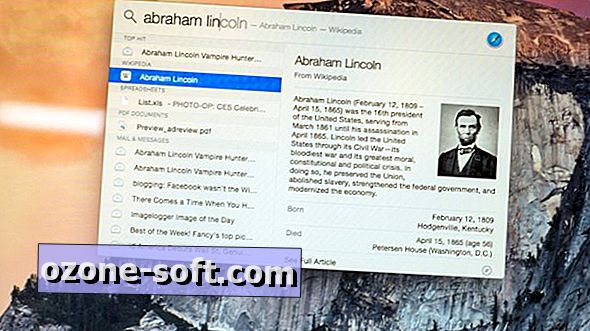








Laissez Vos Commentaires